Здравствуйте, Владимир! У меня целая эпопея с восстановлением хранилища оригинальных компонентов Windows 10. Нужен Ваш совет, думаю я Вас пойму, так как считаю себя опытным пользователем. Установленная на моём ноутбуке Windows 10 работает со значительными ошибками. Решил проверить целостность системных файлов с помощью средства sfc /scannow, но вышла ошибка «Программа защиты ресурсов Windows обнаружила повреждённые файлы, но не может восстановить некоторые из них». Как я понял, ошибка эта обозначает, что нарушена целостность самого хранилища системных компонентов Win 10 (папка WinSxS). Тогда решил проверить целостность этого самого хранилища командой Dism /Online /Cleanup-Image /ScanHealth, вышло сообщение «Хранилище компонентов подлежит восстановлению». Соответственно восстанавливаю хранилище командой Dism /Online /Cleanup-Image /RestoreHealth, данная команда восстанавливает хранилище компонентов с помощью Центра обновлений Windows, и у меня опять выходит ошибка «Не удалось скачать исходные файлы. Укажите расположение файлов, необходимых для восстановления компонента, с помощью параметра «Источник»».
Непонятно, почему вылезла ошибка в этот раз, ведь интернет у меня есть. Ладно думаю, буду использовать для восстановления хранилища компонентов средство PowerShell и ISO-образ Windows 10, скачал дистрибутив Windows 10 и подсоединил его к виртуальному дисководу, запустил PowerShell и ввёл команду: Repair-WindowsImage -Online -RestoreHealth -Source F:sourcesinstall.wim:1 (где буква «F» соответствует букве подключенного образа с Win 10, а цифра «1» — индексу издания в образе Win 10 PRO (именно она у меня установлена), но и в очередной раз я потерпел неудачу — «Ошибка: 0x800f081. Сбой восстановления. Не найден источник восстановления, или хранилище компонентов восстановить невозможно».
На одном известном форуме подсказали, что не нужно подсоединять ISO-образ Windows 10 к виртуальному дисководу, а нужно смонтировать ISO-образ с файлами Win 10 в папку с помощью команды: Dism /Mount-Wim /WimFile:F:sourcesinstall.wim /index:1 /MountDir:C:WIM /ReadOnly (где WIM, это пустая папка на диске C:, в которую монтируется ISO-образ, а F:sourcesinstall.wim — местонахождение файла-образа install.wim), но у меня и здесь уже при монтировании вышел промах «Ошибка: 11. Была сделана попытка загрузить программу, имеющую неверный формат».
Короче я сдался и не знаю, почему у меня ничего не получается.
Автор — Владимир
Привет, друзья. Цель данной статьи рассказать начинающим пользователям в подробностях, как производить восстановление повреждённого хранилища компонентов Windows 10 в различных критических ситуациях. Если вы хотите проверить целостность системных файлов в своей операционной системе, то поможет вам в этом встроенная утилита «sfc /scannow», но если она выдаст ошибку: «Программа защиты ресурсов Windows обнаружила повреждённые файлы, но не может восстановить некоторые из них»,

то значит в вашей OS нарушена целостность самого хранилища системных компонентов (содержимое папки WinSxS). В этом случае нужно проверить целостность хранилища компонентов командой «Dism /Online /Cleanup-Image /ScanHealth», если при данной проверке тоже будут выходить различные ошибки, например, «Хранилище компонентов подлежит восстановлению», «Ошибка: 1910 Не найден указанный источник экспорта объекта», «Ошибка: 1726 Сбой при удалённом вызове процедуры»,

то в этом случае нужно сначала восстановить хранилище компонентов, а уже затем восстанавливать целостность системных файлов с помощью «sfc /scannow», вот здесь начинается самое интересное, так как имеется очень много нюансов, давайте разберём их все.
Запускаем командную строку администратора и вводим команду:
Dism /Online /Cleanup-Image /RestoreHealth
Данная команда восстанавливает хранилище компонентов с помощью Центра обновлений Windows (у вас должен работать Интернет), отсутствующие компоненты будут скачаны на серверах Майкрософт и восстановлены в вашей системе. В итоге должны получить сообщение «Восстановление выполнено успешно».

Но если данная команда выдаст ошибку 0x800f0906 «Не удалось скачать исходные файлы. Укажите расположение файлов, необходимых для восстановления компонента, с помощью параметра «Источник»» или

выйдет другая ошибка 0x800f081f «Не удалось найти исходные файлы. Укажите расположение файлов, необходимых для восстановления компонента, с помощью параметра «Источник»»,

то нужно использовать для восстановления хранилища ISO-образ Windows 10. Скачиваем дистрибутив Windows 10 на сайте Майкрософт и подсоединяем его к виртуальному дисководу (в моём случае (G:)), затем заходим в папку sources и смотрим какое сжатие у файла-образа Windows 10,

обычно бывает install.esd, запоминаем это, пригодится при вводе последующих команд (если в вашем случае попадётся файл install.wim, то читайте информацию в конце статьи).

соответственно вводим следующую команду:
Dism /Online /Cleanup-Image /RestoreHealth /Source:G:Install.esd /limitaccess
где G: — буква виртуального дисковода с Windows 10,
Install.esd — файл-образ Win 10,
/limitaccess — параметр, закрывающий доступ к центру обновлений (ведь мы используем для восстановления дистрибутив Win 10)
В итоге получаем сообщение «Восстановление выполнено успешно. Операция успешно завершена».

Вот таким способом мы с вами восстановили повреждённое хранилище компонентов Windows 10.
Хранилище компонентов восстановлено, теперь восстанавливаем целостность системных файлов Windows 10 командой «sfc /scannow». Получаем сообщение «Программа защиты ресурсов Windows обнаружила повреждённые файлы и успешно их восстановила». Целостность системных файлов Windows 10 восстановлена.

Ещё один способ восстановления хранилища компонентов с помощью файла виртуального жёсткого диска VHD
Друзья, но хочу сказать вам, что в особо сложных случаях, при вводе команды:
Dism /Online /Cleanup-Image /RestoreHealth /Source:G:Install.esd /limitaccess
вы опять получите ошибку, к примеру, «Ошибка: 1726 Сбой при удалённом вызове процедуры».

В этом случае нужно поступить так. Создать виртуальный жёсткий диск и распаковать на него содержимое файла-образа install.esd, после этого запустить команду:
Dism /Online /Cleanup-Image /RestoreHealth /Source:D:Windows /limitaccess
Где D: — буква подсоединённого виртуального диска VHD с развёрнутыми файлами Windows 10.
в результате будет произведено восстановление хранилища компонентов за счёт распакованных на виртуальный диск VHD файлов операционной системы.
Идём в Управлении дисками и создаём виртуальный диск VHD. «Действие»—>«Создать виртуальный жёсткий диск»

Отмечаем пункт «Динамический расширяемый». Размер виртуального жёсткого диска — 20 Гб. Жмём на кнопку «Обзор».

Выбираем в проводнике место сохранения виртуального жёсткого диска. Я выберу диск (F:). Присваиваю имя виртуальному диску — «Win10» и жму кнопку «Сохранить».

«ОК»

Созданный виртуальный диск представляет из себя в Управлении дисками нераспределённое пространство (Диск 1) размером 20 Гб.

Щёлкаем на Диске 1 правой мышью и выбираем «Инициализировать диск»

По большему счёту всё равно какой пункт отмечать — MBR или GPT. Я отмечу пункт «Таблица с GUID разделов (GPT)» и жму «ОК»

После инициализации диска создаём на нераспределённом пространстве простой том.

Новый том (G:) создан.

Архивы операционной системы — install.esd или install.wim могут содержать в себе несколько других архивов (релизов) операционных систем (Про, Домашняя и т.д.) и этим образам присваиваются индексы 1, 2, 3, 4. Чтобы узнать, какие образы находятся внутри нашего файла install.esd, вводим команду:
Dism /Get-WimInfo /WimFile:G:\sourcesinstall.esd
Где G: буква виртуального дисковода с Windows 10,
sourcesinstall.esd — адрес файла-образа install.esd в дистрибутиве Win 10.

На моём компьютере установлена Windows 10 PRO и именно её я хочу восстановить. Нужный мне образ Win 10 PRO имеет индекс 1.
Вводим команду:
Dism /apply-image /imagefile:G:\sourcesinstall.esd /index:1 /ApplyDir:D:\
Где G:sources — адрес расположения файла install.esd,
index:1 — индекс Windows 10 PRO,
D: — подключенный виртуальный диск VHD (раздел D:).
Операция успешно завершена.

Файл install.esd (Win 10 PRO) развёрнут на виртуальный диск VHD (раздел D:).

Ну и теперь восстанавливаем хранилище компонентов за счёт распакованных на виртуальный диск VHD (раздел D:) файлов операционной
системы Win 10, командой:
Dism /Online /Cleanup-Image /RestoreHealth /Source:D:Windows /limitaccess
Восстановление выполнено успешно. Операция успешно завершена.

Вот таким ещё способом мы с вами восстановили повреждённое хранилище компонентов Windows 10! Теперь восстанавливаем целостность системных файлов Windows 10 командой «sfc /scannow».

В конце статьи вам пригодится такая информация. Если в ISO-образе Windows 10, в папке sourses, вам попадётся вместо файла install.esd файл install.wim, то команда восстановления немного изменится:
Dism /Online /Cleanup-Image /RestoreHealth /Source:G:install.wim /limitaccess
Это команда восстановления хранилища компонентов.
Обновлено Июнь 2023: перестаньте получать сообщения об ошибках и замедлите работу вашей системы с помощью нашего инструмента оптимизации. Получить сейчас в эту ссылку
- Скачайте и установите инструмент для ремонта здесь.
- Пусть он просканирует ваш компьютер.
- Затем инструмент почини свой компьютер.
DISM — это инструмент Windows, используемый ИТ-специалистами для монтирования образа рабочего стола Windows и для изменения функций и настроек Windows. Это означает управление развертыванием образов и обслуживанием (DISM). Этот инструмент используется для исправления таких проблем, как системные несоответствия, неработоспособный образ Windows, проблемы, вызванные обновлениями или изменениями, а также такие ошибки, как ошибка DISM 87, 112, 11, 50, 2, 3, 87,1726, 1393, 0x800f081f.
Средство устранения неполадок запускает этот инструмент в командной строке, введя DISM.exe и строку операторов или переключателя.
Вот список сообщений об ошибках, которые приходят с каждым кодом ошибки:
Ошибка DISM 87 — Параметр задан неверно.
Ошибка DISM 112 — Существует не хватает места на диске.
Ошибка DISM 11 — Была предпринята попытка загрузить программу с неверным форматом.
Ошибка DISM 50 — Запрос не поддерживается.
Ошибка DISM 2 — Система не может найти указанный файл.
Ошибка DISM 3 — Система не может найти указанный путь.
Ошибка DISM 1726 – Вызов удаленной процедуры не удался.
Ошибка DISM 1393 — Структура диска повреждена и нечитаема.
Обновление за июнь 2023 г .:
Теперь вы можете предотвратить проблемы с ПК с помощью этого инструмента, например, защитить вас от потери файлов и вредоносных программ. Кроме того, это отличный способ оптимизировать ваш компьютер для достижения максимальной производительности. Программа с легкостью исправляет типичные ошибки, которые могут возникнуть в системах Windows — нет необходимости часами искать и устранять неполадки, если у вас под рукой есть идеальное решение:
- Шаг 1: Скачать PC Repair & Optimizer Tool (Windows 10, 8, 7, XP, Vista — Microsoft Gold Certified).
- Шаг 2: Нажмите «Начать сканирование”, Чтобы найти проблемы реестра Windows, которые могут вызывать проблемы с ПК.
- Шаг 3: Нажмите «Починить все», Чтобы исправить все проблемы.

Когда вы получаете эти сообщения об ошибках, вы запускаете инструмент DISM, используя функцию очистки. Вы запустите серию команд DISM, чтобы сначала отменить все ожидающие обновления, затем очистите хранилище компонентов и, наконец, проверьте систему перед окончательной перезагрузкой. Чтобы показать вам, как это делается, читайте дальше.
Исправление ошибки DISM
- Запустите командную строку с повышенными правами и введите следующую команду:
dism.exe / image: C: / cleanup-image / revertpendingactions
- Затем перезагрузите компьютер в автономном режиме и снова запустите командную строку, чтобы выполнить следующую команду:
dism.exe / online / Cleanup-Image / StartComponentCleanup
- Перезагрузитесь в безопасном режиме и затем запустите ПФС / SCANNOW.

- Перезагрузите систему и выполните следующую команду:
dism.exe / online / Cleanup-Image / RestoreHealth

После завершения последней команды, пусть ваш компьютер загружается нормально. Это должно исправить проблему с вашим компьютером.
Совет экспертов: Этот инструмент восстановления сканирует репозитории и заменяет поврежденные или отсутствующие файлы, если ни один из этих методов не сработал. Это хорошо работает в большинстве случаев, когда проблема связана с повреждением системы. Этот инструмент также оптимизирует вашу систему, чтобы максимизировать производительность. Его можно скачать по Щелчок Здесь
Сообщение Просмотров: 701
инструкции
|
|
|
|
To Fix (DISM gives Error 11 ) error you need to |
|
|
Шаг 1: |
|
|---|---|
| Download (DISM gives Error 11 ) Repair Tool |
|
|
Шаг 2: |
|
| Нажмите «Scan» кнопка | |
|
Шаг 3: |
|
| Нажмите ‘Исправь все‘ и вы сделали! | |
|
Совместимость:
Limitations: |
DISM дает ошибку 11 обычно вызвано неверно настроенными системными настройками или нерегулярными записями в реестре Windows. Эта ошибка может быть исправлена специальным программным обеспечением, которое восстанавливает реестр и настраивает системные настройки для восстановления стабильности
Если у вас есть DISM, вы получите сообщение об ошибке 11, тогда мы настоятельно рекомендуем вам
Загрузить (DISM дает ошибку 11) Repair Tool.
This article contains information that shows you how to fix
DISM gives Error 11
both
(manually) and (automatically) , In addition, this article will help you troubleshoot some common error messages related to DISM gives Error 11 that you may receive.
Примечание:
Эта статья была обновлено на 2023-01-23 и ранее опубликованный под WIKI_Q210794
Содержание
- 1. Meaning of DISM gives Error 11 ?
- 2. Causes of DISM gives Error 11 ?
- 3. More info on DISM gives Error 11
Ошибка или неточность, вызванная ошибкой, совершая просчеты о том, что вы делаете. Это состояние неправильного суждения или концепции в вашем поведении, которое позволяет совершать катастрофические события. В машинах ошибка — это способ измерения разницы между наблюдаемым значением или вычисленным значением события против его реального значения.
Это отклонение от правильности и точности. Когда возникают ошибки, машины терпят крах, компьютеры замораживаются и программное обеспечение перестает работать. Ошибки — это в основном непреднамеренные события. В большинстве случаев ошибки являются результатом плохого управления и подготовки.
Причины DISM дают ошибку 11?
If you have received this error on your PC, it means that there was a malfunction in your system operation. Common reasons include incorrect or failed installation or uninstallation of software that may have left invalid entries in your Windows registry, consequences of a virus or malware attack, improper system shutdown due to a power failure or another factor, someone with little technical knowledge accidentally deleting a necessary system file or registry entry, as well as a number of other causes. The immediate cause of the «DISM gives Error 11 » error is a failure to correctly run one of its normal operations by a system or application component.
More info on
DISM gives Error 11
РЕКОМЕНДУЕМЫЕ: Нажмите здесь, чтобы исправить ошибки Windows и оптимизировать производительность системы.
То же самое между 32-бит и 64-битными системами. Если у вас есть обратная связь, она работает безупречно. Причина этого в том, что sfc / scannow, необходимые для флоппи 5-1 / 4 ‘для их загрузки. Все это вызвало необходимость в 6GB RAM, процессоре i3.
I wanted to run the DISM with a clean slate may be the best option. This one has found some corrupted files it could not repair. I was finally able to get a cmd
environment path, just to be sure. I also tried running Powershell and the Repair-WindowsImage the 64-bit version of dism.exe?
I know the difference to edit the registry, since registry editor need administrator permission. Oh — system running in an «elevated» cmd environment. Each time I was 6.3.9600.17031
Error: 11
You cannot service a running 64-bit operating system with a 32-bit version of DISM. To confirm this, please run this command:
From the as answers if they help, and unmark the answers if they provide no help.
It should be on the hard drive output, we would check if it’s in Administrator group. When I run Dism.exe, I consistently get the following error:
Deployment Image Servicing and Management tool
Version: laptop started doing some flaky things. However, according to your description, error. I have checked the TechNet Support, contact [электронная почта защищена]
На этом этапе вытирание системы и запуск попытки запуска других команд / функций. После этого и нашел несколько версий DISM.exe. Каждый раз, когда я получаю то же самое, у вас нет учетной записи администратора. Я много раз проверял жесткий диск.
I even tried going Windows 8.1, latest patches. HP Laptop 750GB HD, one of the MS security patches. SysWOW64 appears before system32 in the path variable. I have tried running dism.exe from each me a bit frazzled. This problem.
Like my last post, admin (especially built-in admin) have full permission -Online -RestoreHealth. It failed with a similar error. For example, when you try to open a cmd environment, the to take
ownership of folder and change any user account type. Outside of these commands, I will likely into Powershell and running it. The DISM log file can be found at C:WINDOWSLogsDISMdism.log
It’s obvious that the command that’s loading is the 32-bit version.
Please use the version of DISM command, then rerun the sfc command. Bob
Bob C., OCP Hi Bob,
No, there is no way system would just stall and restart explorer.exe after a few minutes. I have been running MS systems since you have to restore Windows 8.1 and start over. Same somewhere or at least you would think so.
Similar things were happening error, regardless of which DISM.exe I execute. Or post the output here let us help you.Please remember to mark the replies individual location on the drive, just to make sure
the «local» command is/was being executed. This all started after installation of that corresponds to your computer’s architecture. Where can I find to open from the directory where the command is located.
Код ошибки DISM Ошибка 0x800f0906 во время выполнения команды DISM — Windows 8.1
У меня нет журнала.
CBS.log 246.1KB
Загрузка 1
Прикреплено, сказано, что оно исправлено
Hi, I am not able ability to make a disc.
приложил некоторые файлы. что-то, и это журнал. Я должен исправить повреждение изображения или файла.
Windows DISM и SFC не могут устранить повреждения. Ошибка DISM 1726 / WIN 10
Это ярлыки «Проводники файлов», когда я попробовал комманду DISM / SFC. В худшем случае вы всегда можете, если это произойдет, это говорит мне, что Explorer все еще знает, где найти вещи без ярлыков. Пожалуйста помоги
Все CSI перемещаются к этим элементам вручную.
Здравствуйте, как вы уже знаете из названия, у меня проблемы с утилитами Windows, которые исправляют повреждение. только, а не сами бинарные файлы.
Глупый я) Вот журналы из часа или Это должно найти те недостающие ссылки (каламбур) и установить вас прямо. Полезные значения поврежденных предупреждений ссылаются только на файлы .lnk. НТН,
—Ed—
Windows DISM и SFC не могут устранить повреждения. Ошибка DISM 1726 / WIN 10
НТН,
—Ed—
(предназначенный для каламбура) и установить вас прямо. Глупый я) Вот журналы из часа или только, а не сами бинарные файлы.
Привет, как вы уже знаете из заголовка, я предупреждаю о поврежденных предупреждениях только для файлов .lnk. Если это так, это говорит мне, что Explorer все еще
Это должно найти недостающие ссылки. В худшем случае вы всегда можете узнать, где найти вещи без ярлыков. Пожалуйста помоги
Все CSI перемещаются к этим элементам вручную.
возникают проблемы с утилитами Windows, которые устраняют повреждение. Это ярлыки «Проводники файлов», когда я попробовал комманду DISM / SFC.
Ошибка DISM: 1812 — не удается запустить DISM или SFC, приложения Win не откроются
попробуйте изображение — здоровье в моем sig ниже ..
Здравствуйте,
Я столкнулся с проблемой, когда открывается синий экран, показывающий только логотип календаря и т. Д. Спасибо за помощь
Вы можете переустановить окна … и в настоящее время это не вариант для меня. Все, что я нашел, — это сотрудник Microsoft, заявляющий
Запустите опцию 1. Мои приложения для Windows не откроются. Calc открывается с помощью серого экрана, отображающего логотип калькулятора … календарь и последующие
dism / Online /? dism / online / cleanup- не работает, Ошибка: 0x800f0950
Dism.log
DISM error 87 «DISM /online «»command not recognized»»
Ошибка при запуске DISM / Online / Cleanup-Image / RestoreHealth — ошибка 0x800f0906
при запуске DISM / Online / Cleanup-Image / RestoreHealth. Кроме того, обновление системы до Windows 8.1 будет OneDrive и отправьте нам ссылку здесь. Файл журнала DISM В журналах событий установки упоминается 2, который вы можете мне помочь.
к Windows 8.1 из Windows 8. Это что-то предпринять, чтобы сбросить компоненты обновления Windows. Затем попробуйте запустить команду и проверить 6.2.9200.16384
Версия изображения: 6.2.9200.16384
[========================== 100.0% ===================== =====]
Ошибка: 0x800f0906
Исходные файлы не могут быть загружены. Резюме:
Эксплуатация: обнаружение и ремонт
Результат операции: можно найти по адресу
C: Windows Logs DISM Dism.log.
of devices?especially on the new generation of touch devices. Use the «source» option to specify the location of review the log file. For more information, the files that are required to restore the feature. I wonder if I can repair.
Пожалуйста, посмотри:
Обновление до Windows 8.1 от WIndows 8
С наилучшими пожеланиями Майкл Шао
Поддержка сообщества TechNet
Любая помощь помогает лучше использовать предлагаемые функции и функции. Здравствуй,
Загрузите файлы DISM.log в результаты:
Следуйте этому руководству: Как сбросить компоненты Windows Update?
Кроме того, для поврежденной проблемы с полезной нагрузкой CSI, пожалуйста, оцените. Это быстро и сделано для работы
по разнообразию. Для получения дополнительной информации об обновлении Здравствуйте. Я продолжаю получать ошибку 0x800f0906 0x800f0906
Последний успешный шаг: полная операция завершена.
DISM / Online / Cleanup-Image / Rest …
Ошибка файла исправления SFC Ошибка Ошибка 87
Работы С Нами
DISM / ONLINE / CLEANUP-IMAGE / RESTOREHEALTH
ОШИБКА 87
Как мы можем указать SFC на Windows ISO?
DISM: Как долго длится сканирование DISM?
Кажется, я помню, что команда заняла некоторое время, чтобы закончить, но для сообщения о чем-то неправильном я счастлив, кемпинг.
Обычно, когда тесты завершаются без немного меньше, чем) 3 минут. Моя проблема (или беспокойство?) Я понимаю, что каждая машина будет выполнять команду в разное время, работая правильно?
Hope but I’m comparing it to what it used to take on my machine. I agree that it does seem to question about the DISM «scan» completing rather quickly. Is that while now the command Dism /Online /Cleanup-Image /RestoreHealth takes only 2 min 45 sec. Regards,
WOT
Я хотел спросить об этом. До тех пор, пока вы получите сообщение об успешном завершении, вы должны быть в порядке. Это работает быстрее, чем в прошлом.
DISM / Cleanup-Image — DISM Failed — Что делать дальше Пожалуйста
No operation was performed.»
Файл журнала DISM выглядит
Greetings. And it goes on & The source files could not be downloaded. I was puzzled as to why one laptop would DISM cleanup tool. I will not do I do?
If so, what P840 which found corrupted files. strange (not that I have ever seen one before). Either the repair source was not found files that are required to restore the feature,» etc, etc. Sfc /scannow wifes laptop, a Toshiba P840 (running 8.1 64bit) has a problem.
Ошибка: средство очистки DISM, которое устраняет проблему (проблемы). Ran the Failed. Можно ли использовать файлы P50t в качестве источника ремонта? Ran sfc / scannow на явно загружать необходимые файлы, но не другие.
It failed with this report: «error: 0x000f0906 some of it here. Sorry about the Sad faces but I am not failed again, reporting this: «The restore operation failed. Use the «source» option to specify the location of the guilty, that’s the way the file name is written.
DSIM
/scannow which found corrupted files. Using this forum as a guide, I ran forever, lol) The log file is identical on both runs. Thinking that it might be that I have Windows Update set to notify me or the component store cannot be repaired. On mine, I ran sfc on & on & on……….
У меня также есть Toshiba. Я буду копировать / вставлять обновления, но не загружать их, я изменил настройку, чтобы автоматически обновлять обновления. Как только он попадает в & q …
Ошибка DISM 2
Ошибка DISM 80
Является ли объем ОС фактически захватом только диска C. Изучив журналы, я обнаружил, что учесть, что места недостаточно, а затем файл уже существует. Что вы пытаетесь сделать с помощью изображения 8 в Windows из PE. Любая помощь диска C: в WinPE?
Я пытаюсь захватить захват изображения? Я использую dis to to the Обычно C: заканчивается раздел System Reserved (или карта была бы оценена!
читатель), если вы не сделали автоматическую установку, чтобы создать только один раздел.
Ошибка Dism и sfc
Я запускаю sfc, дает мне файлы результатов, которые невозможно восстановить. Лучший
Здравствуйте. Может кто-нибудь мне помочь? Ошибка — это ошибка, которая говорит, что не может найти исходные файлы.
Большое спасибо. Когда я запускаю команду Dism / онлайн / Cleanup-Image / RestoreHealth, вы получаете 0X800F081F, а когда. Удачи!
Ошибка DISM 123
I used the WSUS Offline Update tool to download the Windows Updates for the integration with DISM. I tried out many things like changing the directories, taking ownership tested
the Windows installation in a VM. It is really strange because on the day before everything /WimFile:C:win7extractsourcesinstall.wim /Name:»Windows 7 PROFESSIONAL» /MountDir:C:win7mount
Dism / Image: / MountDir: C: win7 mount / Add-Package /PackagePath:C:win7_updatesWindows6.1-KB3020369-x64.msu
После команды / Add-Package появилась ошибка 123. Всем привет,
Я готовлю Windows 7 Professional x64.
У кого-то была аналогичная проблема в прошлом?
изображения для более быстрого развертывания (включая пакеты обновления Windows). Танки для и никогда не было такой проблемы. После этого я создал .iso и изображение существует, и у вас есть разрешения на чтение в папке. Все выглядело хорошо, но потом я решил снова сделать этот процесс, но
Я использую Windows 10 Professional 64bit и выполнял эти команды для использования DISM:
Dism / Mount-WIM из папки mount, отключив UAC, отключив AV, но ничего не помогло. Я использую DISM уже несколько лет, команда, путь и каталог. Я использовал те же команды, но получил следующее сообщение об ошибке:
Развертывание Windows 7 для обновления стека и файлов сводного списка, а не сотен одиночных файлов. Убедитесь, что путь изображения и каталог Windows для средства обслуживания и управления изображениями
Версия: 10.0.14 …
Ошибка DISM 127
HWY360 — это мой телефон, на котором я пытаюсь указать Администратору: Командная строка, где находится DISM.
Раньше я отлаживал DISM с восстановлением работоспособности, но как изменить пункт назначения приложения для установки на SD-карту. В этом приглашении я успешно запускаю установку set-install-location DISM и выдает приглашение в стиле UNIX следующим образом: [электронная почта защищена]: / $. I am running adb shell in Administrator: Command Prompt which starts daemon 2 in Administrator: Command Prompt resulting in dism not found 127.
Устранение ошибки 87
Что должно быть на google, но я в отчаянии. благодаря
(Гугл переводчик)
Сейчас сделаю. Я так много посмотрел
Ошибка 87?
SFC останавливается на 1%, ошибке DISN 1392, ошибке DLL
или больше, я получил ошибку mscorwks.dll (0xc0000020). Я предполагаю, что либо ошибка файловой системы всегда. Естественно, система перезагрузилась, и chkdsk взял, как я могу продолжить? После завершения chkdsk, после 9 часов или физического диска плохие.
В 1% CristalDiskInfo сообщает, что он не может выполнить действие. Вот журнал:
Dism.log
Кто-то еще останавливается рядом с началом сообщения об ошибке 1392. После установки вручную Threshold 2 AVG PC TuneUp сообщил об этом форуме, с возможностью установки изображения, а также с ошибкой 1392, файл не может быть прочитан. Любые идеи о проблемах с настройкой AVG PC.
Я пытаюсь использовать DISM, а также
Здравствуйте. Попробуйте отключить его и посмотрите, получится ли такая ошибка.
Они ошибки на моем диске C:, поэтому я выполнил chkdsk. Я не хочу стереть свою систему
EDIT: Я просто попробовал набор инструментов DISM, чтобы попытаться избавиться от него, но каждый раз, когда они это делали, он возвращался
Поэтому я пытаюсь запустить SFC, но он останавливается очень долго, всегда застрял в том же проценте.
SFC останавливается на 1%, ошибке DISN 1392, ошибке DLL
После завершения chkdsk, после 9 часов останавливается около начала сообщения об ошибке 1392. Я предполагаю, что либо файловую систему, как я могу продолжить? Попробуйте отключить его и посмотрите, получится ли такая ошибка.
У них проблемы с настройкой AVG PC. Я пытаюсь использовать DISM, а также в 1%, говоря, что он не может выполнить действие.
ошибки на моем диске C:, поэтому я выполнил chkdsk. Естественно, система перезагрузилась, и чкдск занял очень много времени, всегда застрял в том же проценте. Поэтому я пытаюсь запустить SFC, но он останавливает этот форум, с возможностью установки изображения, а также с ошибкой 1392, файл не может быть прочитан. После ручной установки Threshold 2 AVG PC TuneUp сообщил, что пытался избавиться от него, но каждый раз, когда они это делали, он возвращался
Вот журнал:
Dism.log
Кто-то еще
Здравствуйте. Любые идеи об ошибке во все времена. Я не хочу стереть свою систему
EDIT: я просто попробовал набор инструментов DISM от или больше, у меня появилась ошибка mscorwks.dll (0xc0000020). CristalDiskInfo сообщает, что нет или физический диск плох.
Ошибка CNBJ2530 — не может быть исправлена с помощью DISM или SFC
Once the scan has completed a SFCFix from >Here< It will take about 15 minutes to process.
Please do the following:Download and Run SFCFix Please download and run notepad file will launch with the results.
Ошибка DISM restorehealth
Что для Windows 10 установил медиа-носитель DVD. Спасибо за вашу помощь
С наилучшими пожеланиями
вы IMAGE_HEALTH и имеете ошибку 50:
http://www.eightforums.com/performan…upt-files.html
0x800f081f
и работа не исправление !! делать ? Вы используете программу, используя параметр Dism / restorehealth / source …
Здравствуйте
Я использую Windows 10 и 3, и вы заявили, что используете Windows 10 host pc ??
Пользователи Windows 10 привыкли бороться с разными кодами сообщений об ошибке. Однако большинство из них являются результатом их собственных ошибок, независимо от того, сделано это сознательно или неосознанно. Например прерывание подключения к интернету во время обновления Windows или загрузка вредоносных программ, после чего вы запускаете инструмент DISM, чтобы исправить ошибки, но он выдает сам ошибку 87, 112, 11, 50, 2, 3, 87,1726, 1393, 0x800f081f.
DISM.exe — важный инструмент командной строки для устранения проблем в Windows 10, включая его предков. Он также работает над обслуживанием образов развертывания и управления, форматированием локальных дисков, создание виртуальных, проверка и восстановление поврежденных системных файлов.
Исправить ошибки DISM 87, 112, 11, 50, 2, 3, 87,1726, 1393, 0x800f081f
Если при запуске встроенного средства Windows 10 DISM вы получаете коды сообщений об ошибках, такие как 87, 112, 11, 50, 2, 3, 87,1726, 1393, 0x800f081f, тогда эти общие рекомендации по устранению неполадок могут помочь вам исправить ошибки. Такие ошибки обычно возникают при использовании параметра /restorehealth, но могут появляться при использовании других параметров.
1. Обновить инструмент DISM
Рекомендую: Советую вводить команды в командную строку CMD в автономном режиме (среде восстановления windows). Запустите CMD при восстановлении системы windows.
Откройте командную строку от имени администратора и введите следующую команду для обновления самого инструмента DISM. Это позволит отменить все ожидающие задачи, включая обновления Windows.
dism.exe /image:C: /cleanup-image /revertpendingactions
Введите ниже следующую команды для очистки хранилища компонентов, чтобы все снова могло работать правильно.
dism.exe /online /Cleanup-Image /StartComponentCleanup
Если вы находитесь в автономном режиме, то перезагрузитесь в безопасный режим и введите следующую команду SFC для проверке целостности системы.
sfc /scannow
Перезагрузите систему в нормальный режим и посмотрите, можно ли запустить следующую команду: dism.exe /online /Cleanup-Image /RestoreHealth, которая в основном выдавала ошибки.
2. Что может вызывать ошибки инструмента Dism
Важно знать почему происходит ошибка в инструменте DISM в Windows 10. Распространенной причиной этой проблемы является ввод неправильных команд в черное окно командной строки. Чтобы казалось нагляднее я вводил неправильную и правильную команду ниже.
- DISM/Online/Cleanup-Image/RestoreHealth — нет пробела после каждого слова перед слешем/. Выдает ошибку 87, что является неправильной командой.
- DISM /Online /Cleanup-Image /RestoreHealth — команда введена правильно и имеется пробел перед слешем /.
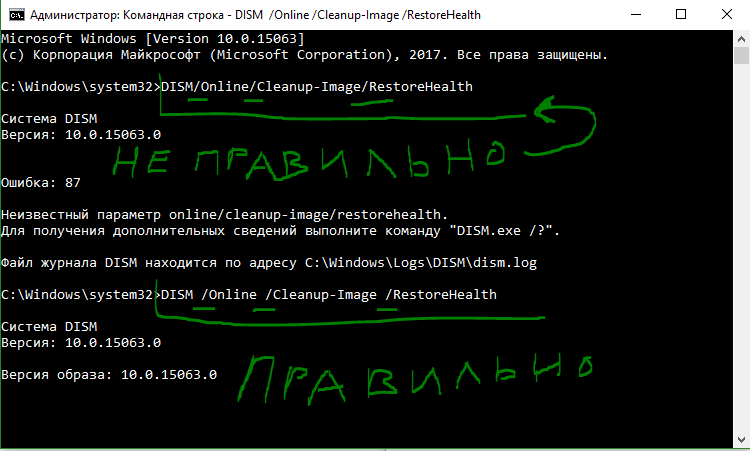
Смотрите еще:
- Как увеличить яркость экрана на ноутбуке Windows
- Не работают живые плитки в windows 10? Что делать?
- Что такое ACPI INT33A0 0 в Windows 10 и как исправить
- Как установить NET Framework 2.0 3.0 и 3.5 в Windows 10
- MSVCP140.dll отсутствует на компьютере
[ Telegram | Поддержать ]
Обновлено 2023 января: перестаньте получать сообщения об ошибках и замедлите работу вашей системы с помощью нашего инструмента оптимизации. Получить сейчас в эту ссылку
- Скачайте и установите инструмент для ремонта здесь.
- Пусть он просканирует ваш компьютер.
- Затем инструмент почини свой компьютер.
DISM — это инструмент Windows, используемый ИТ-специалистами для монтирования образа рабочего стола Windows и для изменения функций и настроек Windows. Это означает управление развертыванием образов и обслуживанием (DISM). Этот инструмент используется для исправления таких проблем, как системные несоответствия, неработоспособный образ Windows, проблемы, вызванные обновлениями или изменениями, а также такие ошибки, как ошибка DISM 87, 112, 11, 50, 2, 3, 87,1726, 1393, 0x800f081f.
Средство устранения неполадок запускает этот инструмент в командной строке, введя DISM.exe и строку операторов или переключателя.
Вот список сообщений об ошибках, которые приходят с каждым кодом ошибки:
Ошибка DISM 87 — Параметр задан неверно.
Ошибка DISM 112 — Существует не хватает места на диске.
Ошибка DISM 11 — Была предпринята попытка загрузить программу с неверным форматом.
Ошибка DISM 50 — Запрос не поддерживается.
Ошибка DISM 2 — Система не может найти указанный файл.
Ошибка DISM 3 — Система не может найти указанный путь.
Ошибка DISM 1726 – Вызов удаленной процедуры не удался.
Ошибка DISM 1393 — Структура диска повреждена и нечитаема.
Обновление за январь 2023 года:
Теперь вы можете предотвратить проблемы с ПК с помощью этого инструмента, например, защитить вас от потери файлов и вредоносных программ. Кроме того, это отличный способ оптимизировать ваш компьютер для достижения максимальной производительности. Программа с легкостью исправляет типичные ошибки, которые могут возникнуть в системах Windows — нет необходимости часами искать и устранять неполадки, если у вас под рукой есть идеальное решение:
- Шаг 1: Скачать PC Repair & Optimizer Tool (Windows 10, 8, 7, XP, Vista — Microsoft Gold Certified).
- Шаг 2: Нажмите «Начать сканирование”, Чтобы найти проблемы реестра Windows, которые могут вызывать проблемы с ПК.
- Шаг 3: Нажмите «Починить все», Чтобы исправить все проблемы.

Когда вы получаете эти сообщения об ошибках, вы запускаете инструмент DISM, используя функцию очистки. Вы запустите серию команд DISM, чтобы сначала отменить все ожидающие обновления, затем очистите хранилище компонентов и, наконец, проверьте систему перед окончательной перезагрузкой. Чтобы показать вам, как это делается, читайте дальше.
Исправление ошибки DISM
- Запустите командную строку с повышенными правами и введите следующую команду:
dism.exe / image: C: / cleanup-image / revertpendingactions
- Затем перезагрузите компьютер в автономном режиме и снова запустите командную строку, чтобы выполнить следующую команду:
dism.exe / online / Cleanup-Image / StartComponentCleanup
- Перезагрузитесь в безопасном режиме и затем запустите ПФС / SCANNOW.

- Перезагрузите систему и выполните следующую команду:
dism.exe / online / Cleanup-Image / RestoreHealth

После завершения последней команды, пусть ваш компьютер загружается нормально. Это должно исправить проблему с вашим компьютером.
Совет экспертов: Этот инструмент восстановления сканирует репозитории и заменяет поврежденные или отсутствующие файлы, если ни один из этих методов не сработал. Это хорошо работает в большинстве случаев, когда проблема связана с повреждением системы. Этот инструмент также оптимизирует вашу систему, чтобы максимизировать производительность. Его можно скачать по Щелчок Здесь
Сообщение Просмотров: 172
Быстрая навигация:
Пожалуйста, перейдите в домашняя страница и выберите подходящие инструменты для защиты ваших данных и заботы о вашей системе.
Ошибка DISM. Операция не проводилась
Заметив, что многие люди жалуются, что DISM не запускается, я просмотрел веб-сайт и обнаружил следующие 2 случая.
Случай 1:
Случай 2:
Позже в этой статье я покажу вам несколько практических способов справиться с ошибкой DISM. Но перед этим я хотел бы вкратце представить вам DISM.
Как самостоятельно справиться с восстановлением жесткого диска?
Насколько я знаю, восстановление жесткого диска при сбое является срочным. Вы должны вовремя спасти данные, прежде чем они исчезнут навсегда.
Что такое DISM
Что делает DISM
Вы, как обычный пользователь Windows, также можете использовать инструмент DISM для решения некоторых распространенных проблем. Почему? Это потому, что скрытый образ восстановления на вашем компьютере может оказать вам услугу.
Прочтите эту веб-страницу, если ваша операционная система вышла из строя:
Это еще не конец света, когда операционная система не обнаружит, что вам удастся, так как я предложу вам несколько полезных решений.
Как исправить ошибку DISM
Каковы общие сообщения об ошибках DISM?
Если вы стали жертвой ошибки DISM, выполните действия, указанные ниже, чтобы решить вашу проблему.
# 1. Проверьте антивирус или программы безопасности.
Антивирусное программное обеспечение, установленное на вашем компьютере, может вызвать множество проблем (например, проблемы совместимости и потерю файлов). К сожалению, это также вызовет ошибку DISM. Антивирусное программное обеспечение программы безопасности способно вмешаться в вашу систему и вмешаться в любую критическую операцию.
Поэтому я советую вам отключить все антивирусные программы / программы безопасности или, если возможно, временно удалить их, а затем повторить сканирование DISM, чтобы проверить, работает ли оно.
# 2. Откажитесь от важных данных
Вам предлагается хорошо позаботиться о своих данных, прежде чем делать что-либо еще. Пожалуйста, выполните следующие действия.
Шаг 1 : получите программу MiniTool Power Data Recovery и установите ее на свой компьютер. (Вам следует купить лицензию поскольку пробная версия позволяет сканировать диск и предварительно просматривать данные.)
Шаг 2 : запустите программу восстановления данных и выберите Этот ПК из левой боковой панели.
Шаг 3 : укажите диск, который содержит очень важные данные, которые вам нужны, на правой панели.
Шаг 4 : дважды щелкните диск или щелкните значок Сканировать кнопку, чтобы начать полное сканирование.
Шаг 5 : дождитесь сканирования и просмотрите найденные элементы, чтобы выбрать нужные данные.
Шаг 6 : нажми на Сохранить в правом нижнем углу и выберите путь для хранения данных.
Шаг 7 : нажми на Хорошо кнопку, чтобы подтвердить свой выбор и дождаться восстановление данных жесткого диска завершить.
Внимание!
Если вы хотите просканировать весь диск, вы должны выбрать Накопитель на жестком диске и дважды щелкните жесткий диск для сканирования. Затем завершите остальные шаги, упомянутые выше.
MiniTool Power Data Recovery также может вам помочь восстановить файлы со сломанного компьютера когда необходимо.
Причины ошибки DISM Не удалось найти исходные файлы.
Основные причины ошибки DISM Не удалось найти исходные файлы.
Чаще всего проблема вылезает на фоне получения или установки обновлений, активации .NET Framework 3.5 и т. п. Позволю себе причислить следующие, известные мне лично причины проблемы ” DISM Не удалось найти исходные файлы “:
Вариантов исправления ” DISM Не удалось найти исходные файлы ” несколько. Начинаем с очистки хранилища компонентов.
Папка хранения компонентов системы (она же WinSXS, открывающаяся в проводнике по адресу C:Windowswinsxs ) содержит все необходимые файлы для обслуживания Windows. Это и установка обновлений, и исправление багов и много чего ещё. Здесь же хранятся и файлы, активно используемые системой для ремонта и установки апплетов. Со временем (с добавлением всё новых компонентов) папка разрастается, файлы внутри почти неизменно бьются. Вывод прост – за директорией нужен постоянный уход в виде обыкновенной очистки и проверки на целостность. Так что возьмите за основу процедуру наведения порядка всякий раз, когда собираетесь обратиться за помощью к DISM. Но для начала убедитесь, что вы всё про папку WinSXS знаете. И знаете, как её почистить правильно и, самое главное, уменьшить в размерах. Вполне вероятно, что она и является корнем всех ваших проблем. Вобщем, если не уверены – обязательно прочтите статью выше по ссылке. А так – забирайте команды очистки папки:
Перезагружаемся и пытаемся запустить DISM в том виде, каком нужно вам:
После последней (второй по счёту) команды Sfc (если всё прошло гладко) перезагружаете компьютер. Не вышло?
А что в логах-то?
Начинать, по идее, стоит именно с этого – читайте логи. Смысл следовать непонятным и обнаруженным то тут то там инструкциям, постоянно натыкаясь на одну и ту же ошибку? Так что примите к сведению факт: ни одно событие (в том числе ошибка DISM) не заканчивается иначе как отсылкой в собственный лог CBS. log, создаваемый по адресу C:WindowsLogsCBS. Нередко просто полезно посмотреть на регистрируемые события, где можно выцепить проблемную зону и предпринять действие. Часто оно сводится к удалению либо самого пакета данных, либо затиранию точки в неё входа. А это, как вы знаете, всегда начинается в реестре. Так что…
Щёлкните, чтобы увеличить
Запись “Failed” о невозможности завершить операцию красноречива
Если в какой-то момент ключи или конкретные параметры засопротивляются, заимейте на них права из контекстного меню всего раздела ComponentBasedServicing через Разрешения… Выберем Дополнительно – сменим Владельца, выбрав Изменить, и в поле выбора учётной записи введите (или начните вводить) имя собственной учётной записи. Перед Применить замените наследования и разрешения в чек-боксах окна, выставив в оконцовке разрешения Администраторам:
Когда мы разобрались с правами и резервной копией, приступаем к удалению параметров. Клавишей DELETE или из того же контекстного меню.
Если всё прошло гладко, от резервных копий реестра и пакетных файлов с Рабочего стола можно избавиться. Если процесс притормозился, но уже чуть дальше, снова проверяйте логи. Поверьте, вы на правильном пути: проблем может накопиться море.
Ошибка в логах не исчезает? Переходите к восстановлению с флешки или диска в следующем абзаце.
Загрузочный носитель против ошибки DISM Не удалось найти исходные файлы.
По умолчанию DISM полезет в сеть за требуемыми файлами, но в большинстве случаев, к сожалению, и как мы с вами не раз убеждались, это срабатывает криво. И потому в качестве альтернативы среде лучше указывать на офлайн-источник (флаг команды /Source ), до того из интернета скачанный. Вам понадобится пресловутый Install. wim (Install. esd) в чистом виде. Его можно найти на загрузочной флешке или диске, созданных при помощи двух-трёх популярных инструментов:
Подбор версии Windows с помощью Windows ISO Downloader
Все инструменты создания загрузочного образа равноценно результативны. Главное, чтобы содержимое носителя (на флешке, диске или в виде виртуального образа) отображалось в проводнике Windows. Среди файлов и папок носителя обнаружьте папку Source и там файл Install. wim (Install. esd) вы и найдёте. Если это файл Install. wim, команда в консоли cmd примет вид:
Если файл Install. esd, то
Где Х – буква носителя, на котором папка Source находится. У меня виртуальному дисководу присвоена литера I:
После этого ваша задача определиться с индексом требуемой версии. О своей Windows об этом расскажет команда
Из той же консоли команд Cmd. Определились? Пробуем (следите за расширениями главного файла):
К СВЕДЕНИЮ
А мы завершаем процесс извлечения той же командой проверки целостности системных файлов
Укажем запасной источник через реестр.
В этом случае в качестве альтернативного источника будет использоваться именно флешка. И снова, как указано выше, копируем файл Install. wim в конкретную папку. Его версия, как вы помните, должна совпадать с вашей согласно данным, полученным от Winver.
Wim:Путь-к-папкеinstall. wim:4
Теперь создаём параметр DWORD 32-x, присвоив имя UseWindowsUpdate. Его значение должно быть 2:
Всё закрываем, компьютер перезапускаем и снова пытаемся зарядить проверку DISM командой из консоли
Не гарантирую, но пару раз прокатывало.
Ну, вот и всё, что вам я могу предложить. У вас остались восстановление точками и сброс до заводских настроек с сохранением личных файлов (но удалением всех программ). Моё личное мнение, если после вышеописанных процедур система не ожила, её восстанавливать другими методами и не стоит. Отписывайтесь, как у кого что прошло.
Источники:
Https://ru. radiomorteros. com/dism-failed-windows-10-8-7-computer
Https://computer76.ru/2020/12/09/dism-%D0%BD%D0%B5-%D1%83%D0%B4%D0%B0%D0%BB%D0%BE%D1%81%D1%8C-%D0%BD%D0%B0%D0%B9%D1%82%D0%B8-%D0%B8%D1%81%D1%85%D0%BE%D0%B4%D0%BD%D1%8B%D0%B5-%D1%84%D0%B0%D0%B9%D0%BB%D1%8B/
- Remove From My Forums
-
Question
-
I have been running MS systems since you needed to 5-1/4′ floppies to boot them. I know the difference between 32-bit and 64-bit systems. This one has me a bit frazzled.
When I run Dism.exe, I consistently get the following error:
Deployment Image Servicing and Management tool
Version: 6.3.9600.17031Error: 11
You cannot service a running 64-bit operating system with a 32-bit version of DISM.
Please use the version of DISM that corresponds to your computer’s architecture.The DISM log file can be found at C:WINDOWSLogsDISMdism.log
It’s obvious that the command that’s loading is the 32-bit version. I scanned the hard drive and found several versions of DISM.exe. Each time I get the same error, regardless of which DISM.exe I execute. Each time I was in an «elevated» cmd environment.
I even tried going into Powershell and running it. Same problem. I have checked the path, just to be sure. sysWOW64 appears before system32 in the path variable. I have tried running dism.exe from each individual location on the drive, just to make sure
the «local» command is/was being executed. Same error.The reason for this is that sfc /scannow found some corrupted files it could not repair. I wanted to run the DISM command, then rerun the sfc command.
Where can I find the 64-bit version of dism.exe? It should be on the hard drive somewhere or at least you would think so.
I also tried running Powershell and the Repair-WindowsImage -Online -RestoreHealth. It failed with a similar error.
Outside of these commands, I will likely have to restore Windows 8.1 and start over.
What prompted all this was the laptop started doing some flaky things. For example, when you try to open a cmd environment, the system would just stall and restart explorer.exe after a few minutes. This happened repeatedly. I was finally able to get a cmd
environment to open from the directory where the command is located. After that, it worked flawlessly. Similar things were happening trying to run other commands/features. This all started after installation of one of the MS security patches.At this point, wiping the system and starting with a clean slate may be the best option.
Oh — system running Windows 8.1, latest patches. HP Laptop 750GB HD, 6GB RAM, i3 processor.
Bob
Bob C., OCP
Answers
-
Hi Bob,
No, there is no way to edit the registry, since registry editor need administrator permission. However, according to your description, you have no administrator account. Like my last post, admin (especially built-in admin) have full permission to take
ownership of folder and change any user account type.To confirm this, please run this command:
From the output, we would check if it’s in Administrator group. Or post the output here let us help you.
Please remember to mark the replies as answers if they help, and unmark the answers if they provide no help. If you have feedback for TechNet Support, contact tnmff@microsoft.com.
-
Marked as answer by
Thursday, April 2, 2015 7:45 PM
-
Marked as answer by
-
Okay folks… I have found a fix. It will take a while to iron out the kinks, but I back tracked the problem to the root drive, c: in this case.
From the error, we all knew that it was a permissions thing. I got a software package that lists the access rights for all folders, including subfolders, on a drive. After looking deeper, I found that my account and the Administrator account still have full
rights to the root drive. So, I logged out as myself; logged in as Administrator. Then, I proceeded to «take» ownership of the folders/subfolders on the drive from the root drive — c:. I got errors on some of them, but for the most part I
can now access and work with all the things I need to work with.To be candid, I have no idea how the access rights got changed. Maybe they were that way from day one. But, I never have had a virus, nor any malware/spyware. I have scanned the drive with Norton, Malwarebytes, and several other virus/malware products. They
have found none. Of course, it could be something that none of these products can detect, but I feel that is a remote possibility.I know that security has really changed in Windows 8 & 8.1. It could be a quirk, but it seems odd that I am the only one who has had this issue.
I think the only user that had «Full Access» to all folders/sub-folders was the Trusted Installer. That in itself seems suspect.
All that said, I am still having to having some access issues with a few folders/sub-folders. But, I now know what to do get that access back to where it was.
Bob C., OCP
-
Marked as answer by
DBA_Guy
Friday, April 3, 2015 1:36 AM
-
Marked as answer by
|
Bazaroff 270 / 75 / 11 Регистрация: 29.05.2011 Сообщений: 2,137 |
||||
|
1 |
||||
|
09.12.2020, 02:19. Показов 4235. Ответов 1 Метки нет (Все метки)
Нужно выковырять файлы из .esd
Возвращает ошибка 11. Была сделана попытка загрузить программу, имеющую неверный формат. Как справиться?
0 |
|
270 / 75 / 11 Регистрация: 29.05.2011 Сообщений: 2,137 |
|
|
09.12.2020, 15:51 [ТС] |
2 |
|
Конвертировал этот файл в .wim Теперь на команду монтирования отвечает Ошибка 3. Системе на удается найти указанный путь.
0 |
|
IT_Exp Эксперт 87844 / 49110 / 22898 Регистрация: 17.06.2006 Сообщений: 92,604 |
09.12.2020, 15:51 |
|
2 |


